-Рубрики
- вязание крючком (204)
- топики,кофточки,болеро,платья,юбки для девочек (72)
- узоры (25)
- топики,кофточки,болеро (22)
- купальники (16)
- платья,юбки,костюмы (16)
- шапочки,косыночки детям (14)
- вязаные цветы (14)
- для грудничков (8)
- игрушки (7)
- пинетки,носочки (7)
- сумки, клатчи ,кошельки (5)
- подушки,пледы,скатерти,салфетки (4)
- шарфы,шали,палантины,болеро (4)
- вязанная еда (3)
- одежда и мебель для кукол (149)
- вязанная крючком одежда (50)
- мебель (21)
- одежда(шитьё) (14)
- вязаная спицами одежда (6)
- обувь (2)
- бисер мастер-класс (121)
- ожерелья,колье,жгуты (40)
- игрушки,приятные мелочи (20)
- цветы (18)
- браслеты (18)
- деревья (7)
- фотошоп для начинающих (108)
- кисти(brushes) (12)
- вязание (93)
- крючком (35)
- ирландское кружево (15)
- крючком детям (13)
- вязание спицами - узоры (11)
- вязание спицами (5)
- вязание спицами для детей (5)
- для скрапбукинга (86)
- скрапнаборы (62)
- для детей (60)
- прически для девочек (6)
- игрушки спицами (5)
- кулинария (42)
- закуски (15)
- салаты (13)
- супы (7)
- в микроволновке (4)
- блюда из мяса (2)
- на второе (1)
- прочее (1)
- ирландское кружево (33)
- элементы,мотивы ИК (19)
- мастер-классы ИК (8)
- шнуры,тесьма (7)
- соединение элементов ИК (2)
- модели,идеи ИК (1)
- канзаши (32)
- для праздника (29)
- топиарий (4)
- магия,гадания (26)
- книги по бисероплетению (20)
- бумага,картон,газета... (17)
- Маникюр (11)
- поделки своими руками (10)
- из пласт.бутылок (4)
- из фетра (6)
- вязание спицами (6)
- узоры (3)
- кофточки ,жилетки ,болеро (2)
- пинетки,носочки (1)
- макияж (5)
- только для женщин (4)
- для дневника (4)
- идеи и МК для оформления альбомов (3)
- детские альбомы (3)
- схемы для вышивки (3)
- для дома (2)
- шитье (1)
- книги по рукоделию (1)
- по ирландскому кружеву (1)
- не нужное в полезное (1)
- разобрать (0)
-ТоррНАДО - торрент-трекер для блогов
Делюсь моими файлами
Скачал и помогаю скачать
Жду окончания закачки
-Поиск по дневнику
-Подписка по e-mail
-Статистика
Загружаем в Фотошоп дополнительные элементы. |
Цитата сообщения Mademoiselle_Viv
Загружаем в Фотошоп дополнительные элементы.
Вы установили Фотошоп, но у Вас только стандартные элементы, а хочется загрузить фильтры, кисти, стили и т.п. Встает вопрос, КАК?
Давайте разбираться.


1. КИСТИ.
а) Кисти, скачанные из Интернета.
Откройте фотошоп.
Редактирование - Управление наборами - Кисти - Загрузить

Открывается окно, в котором Вы должны найти папку с распакованными кистями, выделить их и загрузить.

Готово - кисти у же в Вашем фотошопе и ими можно пользоваться.
б) Собственные кисти.
Эти кисти можно делать из любой картинки, единственное, что надо помнить, что при использовании из они не будут разноцветными, как сама картинка. Итак, открываем выбранную картинку в фотошоп. Я возьму вот эту для примера(при чем не важно, с фоном она или без).
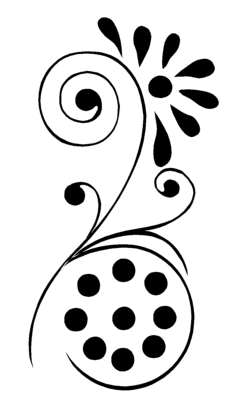
Редактировать - Определить кисть.
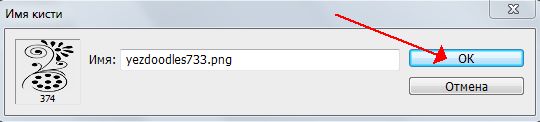
Кисть загружена:
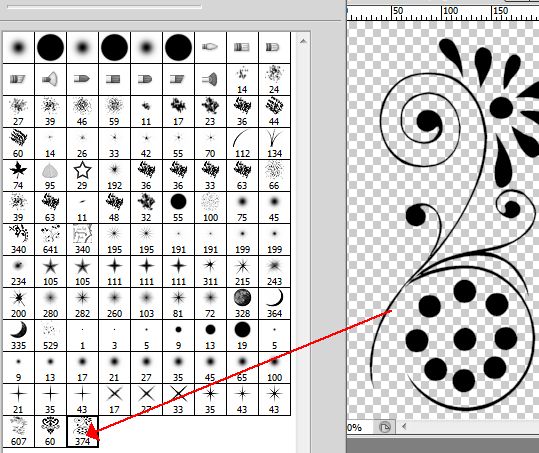
Можно ими рисовать

Через "Управление наборами" Вы можете загружать и другие элементы - градиенты, стили, заказные фигуры и т.п.
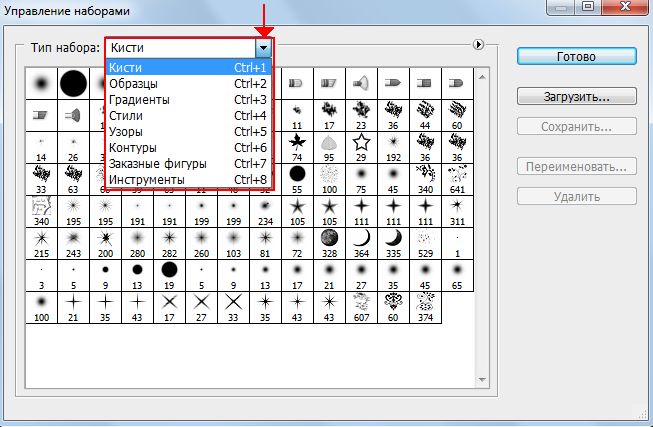


2. ФИЛЬТРЫ, не требующие установки.
Фотошоп ЗАКРЫТ!
Скачайте фильтр, распакуйте zip-файл
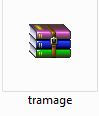

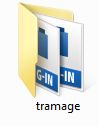
Копируем папку(кликните по ней правой кнопкой мыши и выберите "Копировать").
Идем в Диск С (или тот, на котором у Вас Фотошоп.) - Program Files
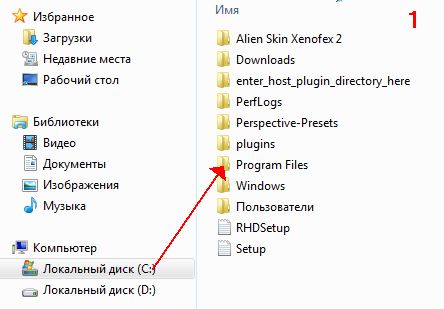

Двойным кликом открываем эту папку и выбираем "Adobe"
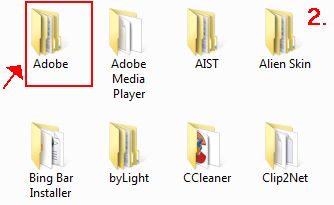

Двойной клик по папке - Adobe Photoshop
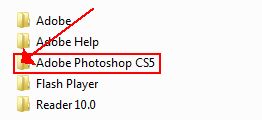

Двойной клик по папке - Plug-ins
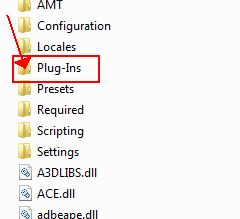

Двойной клик по папке - ВСТАВИТЬ
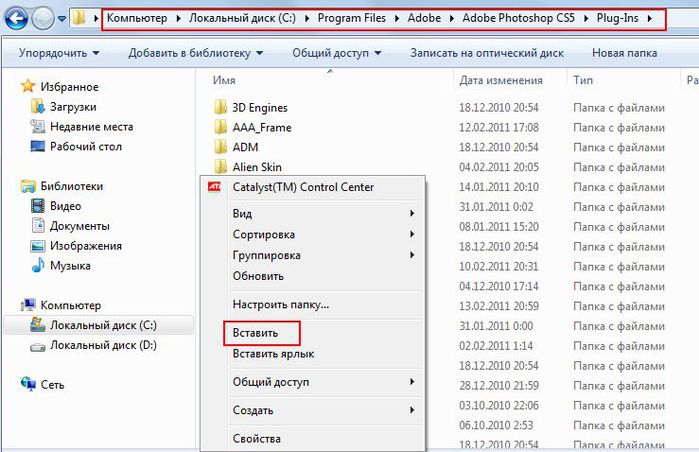
Проверьте - появилась ли папка с Вашим фильтром
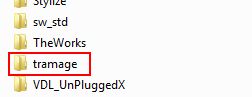
ОТКРЫТЬ ФОТОШОП и найти в ФИЛЬТРАХ загруженный Вами фильтр:
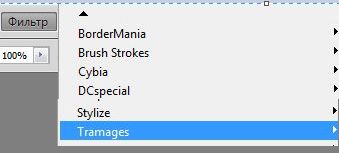


Давайте разбираться.


1. КИСТИ.
а) Кисти, скачанные из Интернета.
Откройте фотошоп.
Редактирование - Управление наборами - Кисти - Загрузить

Открывается окно, в котором Вы должны найти папку с распакованными кистями, выделить их и загрузить.

Готово - кисти у же в Вашем фотошопе и ими можно пользоваться.
б) Собственные кисти.
Эти кисти можно делать из любой картинки, единственное, что надо помнить, что при использовании из они не будут разноцветными, как сама картинка. Итак, открываем выбранную картинку в фотошоп. Я возьму вот эту для примера(при чем не важно, с фоном она или без).
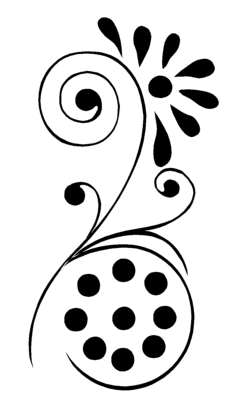
Редактировать - Определить кисть.
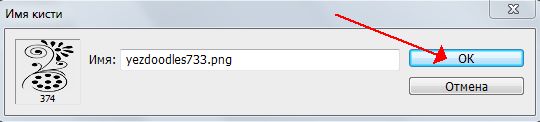
Кисть загружена:
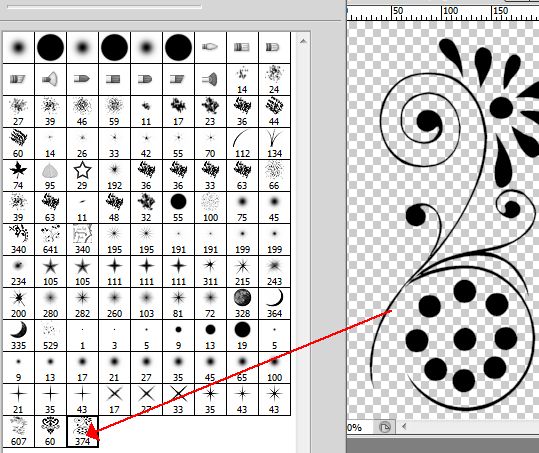
Можно ими рисовать

Через "Управление наборами" Вы можете загружать и другие элементы - градиенты, стили, заказные фигуры и т.п.
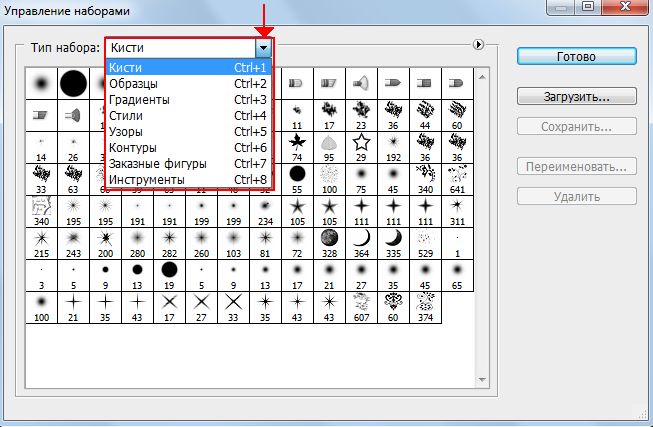


2. ФИЛЬТРЫ, не требующие установки.
Фотошоп ЗАКРЫТ!
Скачайте фильтр, распакуйте zip-файл
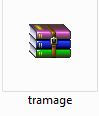

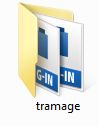
Копируем папку(кликните по ней правой кнопкой мыши и выберите "Копировать").
Идем в Диск С (или тот, на котором у Вас Фотошоп.) - Program Files
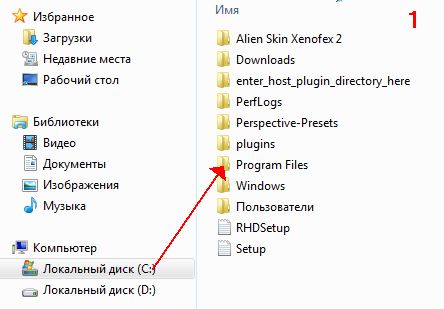

Двойным кликом открываем эту папку и выбираем "Adobe"
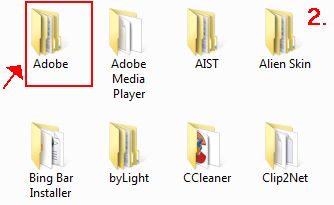

Двойной клик по папке - Adobe Photoshop
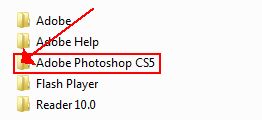

Двойной клик по папке - Plug-ins
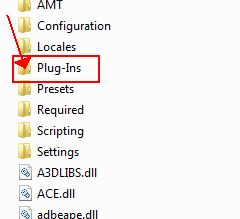

Двойной клик по папке - ВСТАВИТЬ
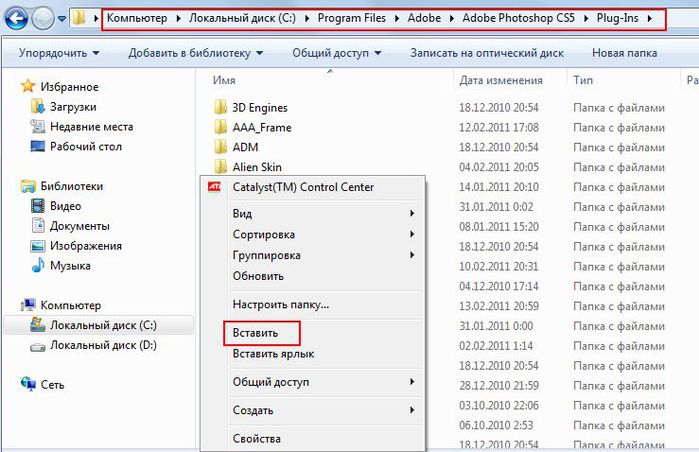
Проверьте - появилась ли папка с Вашим фильтром
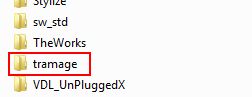
ОТКРЫТЬ ФОТОШОП и найти в ФИЛЬТРАХ загруженный Вами фильтр:
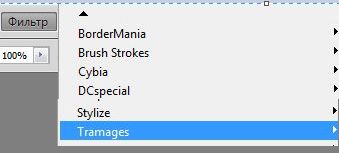


Серия сообщений "Полезные мелочи":
Часть 1 - Как разместить картинку в эпиграфе по центру
Часть 2 - Делаем бегущую строку не возясь с кодами. Flash генератор бегущей строки.
...
Часть 98 - Как открыть без фоновую картинку в Фотошопе CS4.
Часть 99 - Устанавливаем фильтр FM Tile Tool.
Часть 100 - Архивируем файлы и выставляем на Ли.ру.
Серия сообщений "Фотошоп для начинающих":
Часть 1 - Простой фон
Часть 2 - Урок для начинающих: Анимация с помощью светокоррекции.
...
Часть 16 - Делаем декор с помощью фильтра Mura's Meister
Часть 17 - Урок №2: «Живое сердце»
Часть 18 - Загружаем в Фотошоп дополнительные элементы.
Часть 19 - Как установить новый экшен в Фотошоп
Часть 20 - Как выбрать цвета коллажа в фотошопе
Часть 21 - Смарт-объект в фотошопе.
Часть 22 - Анимация и цветовой диапазон в Фотошопе.
| Рубрики: | фотошоп для начинающих |
| Комментировать | « Пред. запись — К дневнику — След. запись » | Страницы: [1] [Новые] |






